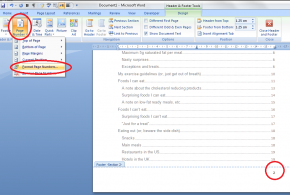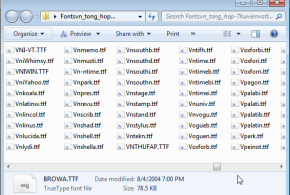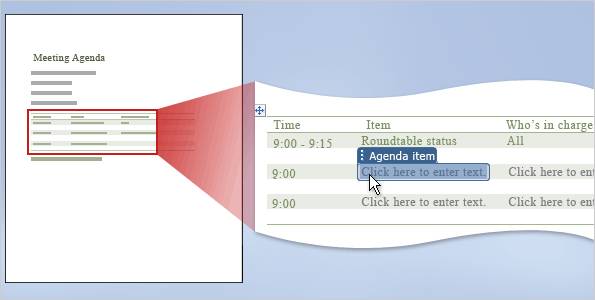Như đã biết, hàm HLOOKUP và VLOOKUP là hàm dò tìm và trả về các giá trị tương ứng từ bảng tham chiếu.
Trong thực tế nhiều trường hợp yêu cầu cần phải kết hợp hàm IF với các hàm dò tìm trên. Trungtamtinhoc.edu.vn sẽ cùng các bạn tìm hiểu về sự kết hợp mạnh mẽ này.

Ví dụ bài toán yêu cầu: Nếu thỏa điểu kiện 1 thì dò tìm và trả về các giá trị trong bảng A, nếu thỏa điều kiện 2 thì dò tìm và trả về các giá trị trong bảng B,…
Công thức chung
IF(điều kiện 1, VLOOKUP(ô cần tham chiếu, bảng tham chiếu, cột lấy giá trị trả về trong bảng tham chiếu, dò tìm chính xác hay tương đối), giá trị khi không thỏa điều kiện 1)
Hàm này sẽ chạy theo thứ tự:
- Xét điều kiện 1, nếu thỏa sẽ chạy hàm VLOOKUP
- Nếu không thỏa sẽ trả về giá trị không thỏa điều kiện 1.
Sử dụng hàm VLOOKUP hay HLOOKUP là dò bảng tham chiếu dạng cột hay hàng. Xem mô tả về 2 hàm này tại đây.
Ngoài ra ta có thể lồng hàm IF vào các hàm dò tìm HLOOKUP, VLOOKUP
VLOOKUP(IF(điều kiện, ô tham chiếu 1, ô tham chiếu 2), IF(điều kiện, bảng tham chiếu 1, bảng tham chiếu 2), IF(điều kiện, cột lấy giá trị trả về trong bảng tham chiếu, cột khác), IF(điều kiện, dò tìm chính xác, tương đối))
Như vậy tùy vào vấn đề mà ta có thể linh hoạt đưa hàm IF vào các vị trị khác nhau của các hàm dò tìm.
Ví dụ minh họa
Ví dụ 1:
Dựa vào bảng tham chiếu BMI của người châu Á và châu Mỹ trả về kết quả trong cột phân loại.
| Châu Mỹ | Châu Á | Phân loại |
| <18.5 | <18.5 | Gầy |
| Từ 18.5 đến dưới 25 | Từ 18.5 đến dưới 23 | Bình thường |
| Từ 25 đến dưới 30 | Từ 23 đến dưới 25 | Tiền béo phì |
| Từ 30 đến dưới 35 | Từ 25 đến dưới 30 | Béo phì độ I |
| Từ 35 đến dưới | Từ 30 đến dưới | Béo phì độ II |
| Từ 40 trở lên | Từ 40 trở lên | Béo phì độ III |
Ta có công thức =IF(B2=”mỹ”, VLOOKUP(C2,$A$15:$C$20,3,TRUE), VLOOKUP(C2,$B$15:$C$20,2,TRUE))
Ở công thức này trình tự thực hiện của hàm sẽ là: nếu bệnh nhân là người châu Mỹ thì sẽ dò tìm ở bảng A15:C20. Nếu bệnh nhân không phải là người châu Mỹ (vì trường hợp này chỉ cho châu Mỹ và châu Á nên trường hợp ngược lại sẽ là châu Á) thì dò tìm ở bảng B15:C20.
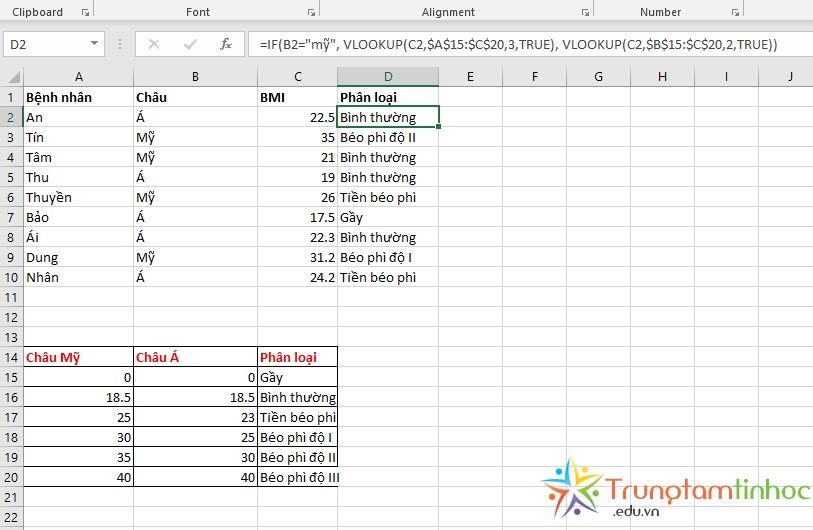
HOẶC
=VLOOKUP(C2,IF(B2=”mỹ”,$A$15:$C$20,$B$15:$C$20),IF(B2=”mỹ”,3,2),TRUE)
Ở công thức này tương tự như công thức trên, tuy nhiên trường hợp này là lồng hàm IF vào hàm dò tìm.
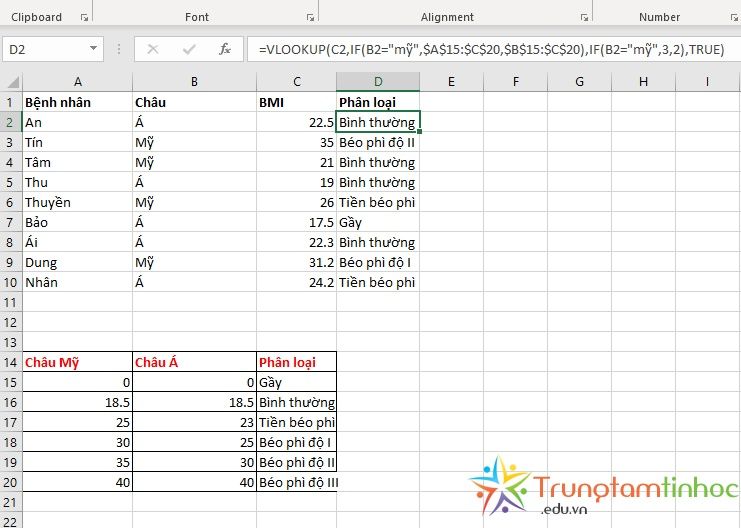
Ví dụ 2:
Xây dựng công thức cho cột phần thưởng, giá trị phần thưởng dựa vào điều kiện trong bảng tham chiếu.
| Số km chạy được | Phần thưởng cho nam | Phần thưởng cho nữ |
| dưới 5 | không thưởng | 100K |
| từ 5 đến dưới 7 | 100K | 200K |
| từ 7 đến dưới 10 | 200K | 300K |
| Từ 10 trở lên | 300K | 400K |
Ta có công thức: =VLOOKUP(C2,$A$14:$C$17,IF(B2=”nam”,2,3),TRUE)
Công thức này sẽ dò tìm trong bảng A14:C17, sau đó khi trả về kết quả là cột 2 (dành cho nam) hay cột 3 (dành cho nữ) sẽ xét đến hàm IF.
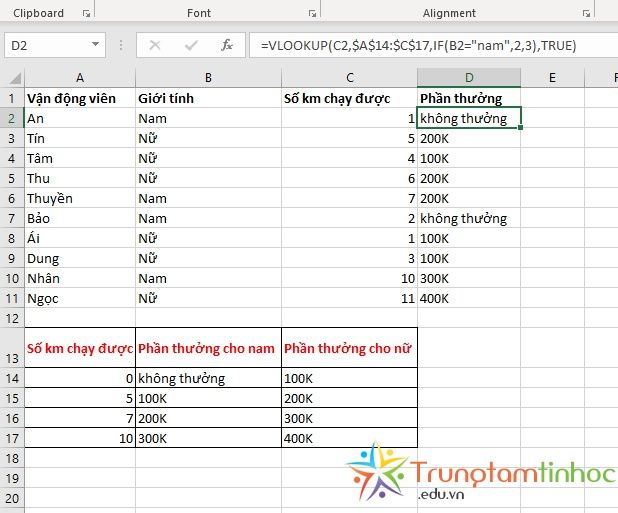
Như vậy ở những vấn đề phức tạp sự lồng ghép hàm IF và các hàm dò tìm giúp ta đơn giản hóa công thức, công thức dễ nhớ và tư duy hơn.
Mời các bạn xem thêm Bài viết và ví dụ về hàm IF lồng với các hàm LEFT, RIGHT, MID,… tại đây.
Bài viết của TTTH – Trungtamtinhoc.edu.vn

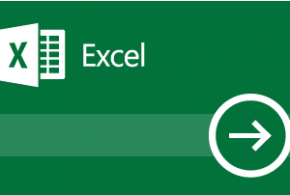 has_post_thumbnail
has_post_thumbnail